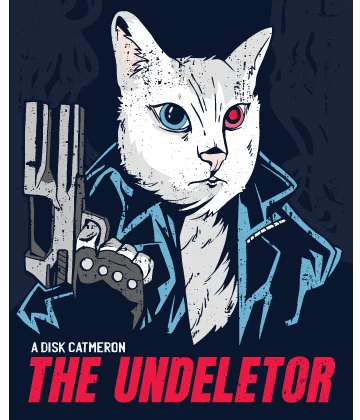Comment réparer une carte SD endommagée sans la formater
Si votre carte SD est endommagée, le formatage doit être la dernière option. Il existe d'autres façons permettant de traiter une carte SD endommagée et ses fichiers.
Vous découvrirez dans cet article :
- - comment vérifier si une carte SD ne fonctionne pas bien
- - comment réparer sans formatage une carte SD corrompue
- - comment récupérer les données d'une carte mémoire endommagée
- - des conseils pour éviter la perte de données à l'avenir
Êtes-vous prêt à faire face à ces problèmes ? C’est parti !
Les signes qu'une carte SD est endommagée
Oui, votre carte SD a des problèmes, si vous notez certains de ces signes :
- Si vous ne pouvez pas ouvrir des photos, des vidéos ou d'autres documents sur votre carte SD. Ou alors, s’ils sont lus de manière incorrecte ou par fragments.
- Si vous connectez la carte SD au lecteur de carte, mais qu'elle n'est pas lisible ou n'est pas reconnue par votre smartphone ou votre ordinateur. Vous pouvez recevoir les messages : « Erreur de carte mémoire » ou « Carte mémoire endommagée ».
- Si votre système d'exploitation génère des erreurs de lecture telles que : « La carte SD n'est pas disponible. Le fichier ou le répertoire est endommagé et ne peut être lu » ou « Erreur de lecture/écriture sur la carte SD ».
- Si vous ne pouvez pas ajouter, enregistrer, supprimer ou copier des fichiers sur la carte SD, alors que vous voyez l'intégralité du contenu de la carte SD et que vous recevez un message d'erreur : « protégé en écriture ».
- Si la carte SD doit être formatée, et que vous obtenez le message « La carte SD n'est pas formatée, voulez-vous la formater maintenant ? »
- Si vous avez remarqué un quelconque dommage physique sur votre carte SD.
Ce n'est que dans ce dernier cas qu'il n'y a pratiquement aucune chance de récupérer vos données.
Mais s'il s'agit d'une erreur logistique, alors tout n'est pas perdu. Dans ce cas-là, cela vaut la peine d’essayer de réparer sans formatage une carte SD corrompue. De plus,il existe de nombreuses possibilitésde réaliser cela.
Essayer un autre adaptateur ou appareil
C'est la première chose que vous devriez faire.
Vous pensez peut-être que cela n'a pas de sens, mais ce n'est certainement pas le cas ! Souvent, votre ordinateur, votre smartphone ou tout autre appareil est incompatible avec la carte SD. Et pour récupérer sans formatage une carte SD endommagée, il suffit de la connecter à un autre lecteur de carte. Avec un peu de chance, la carte devrait être reconnue et lue par l'ordinateur.
Mais si cette méthode n’apporte aucune aide, ne vous inquiétez pas. Ce n'est que l'une des options permettant de récupérer sans formatage une carte SD endommagée.
Vérifier la présence d'erreurs sur la carte SD
Vous pouvez essayer de corriger une erreur logique dans le menu Propriétés de Windows.
Cette procédure ne requiert aucune compétence technique particulière. Pour ce faire, vous devez connecter la carte SD à votre ordinateur, puis aller dans « Mon ordinateur » et cliquer avec le bouton droit de la souris sur votre carte SD. Ouvrez ensuite Propriétés -> Outils -> Vérification.
Au bout d'un certain temps, l'analyse sera terminée.
Vous devez retirer la carte SD de manière sûre et redémarrer l'ordinateur. C'est tout ; reconnectez votre carte SD et profitez de vos données.
Malheureusement, cela n'aide pas toujours. Pas de panique : ce n'est pas tout ce que l'on peut faire avec une carte mémoire endommagée.
Carte mémoire endommagée ? Récupérez ses fichiers
Vous avez encore une chance de réparer une carte SD corrompue sans avoir à la formater. Face à un tel problème, un logiciel spécial conçu à cet effet vous aidera : DiskInternals Uneraser est la meilleure solution ! Il dispose d'un assistant intégré pratique et simple qui vous permettra de récupérer vos photos, vidéos, musiques et autres documents, même si vous êtes novice en matière de récupération de données.
Le logiciel fonctionne avec toutes les versions de Windows.
Utilisez la version d'essai gratuite !
Vous pouvez être sûr que vos fichiers seront récupérés correctement et rapidement. Achetez une licence pour ce produit uniquement si vous souhaitez sauvegarder les données récupérées à partir d'une carte SD endommagée. Vous pouvez récupérer votre carte SD sans formatage avec DiskInternals Uneraser en quelques étapes simples et sans quitter votre domicile.
Autre avantage : vous pouvez prévisualiser les photos, fichiers vidéo, musiques et autres documents trouvés avant de les restaurer.
Et après la récupération des données, vous pouvez réparer le système de fichiers endommagé de la carte SD en utilisant la ligne de commande.
Alors, comment récupérer sans formatage les données d'une carte mémoire corrompue ?
Facile !
Voici les instructions étape par étape pour l'utilisation du logiciel DiskInternals Uneraser.
Guide : Comment récupérer des fichiers à partir d'une carte SD corrompue
- 1. Téléchargez et installez DiskInternals Uneraser pour récupérer votre carte SD sans formatage.

- 2. L'assistant de récupération s’ouvrira automatiquement ; cliquez sur le bouton Suivant.
- 3. Vous verrez tous les périphériques de stockage qui se trouvent sur votre ordinateur (disque dur, USB, carte SD, etc.). Sélectionnez votre carte mémoire. Appuyez sur Suivant.

- 4. Sélectionnez ensuite le type de fichier que vous souhaitez restaurer. Vous pouvez sauter cette rubrique.
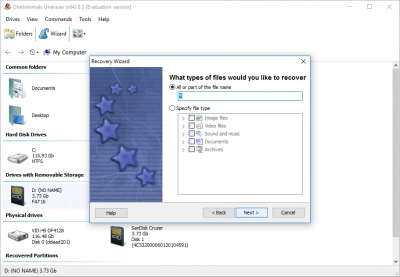
- 5. Scannez le disque. DiskInternals Uneraser offre deux options de scan : rapide et complet. Le nom de la première option est assez explicite et ne restaure que les fichiers récemment supprimés. Un scan approfondi vous permettra de retrouver des données beaucoup plus anciennes. Le processus lui-même prendra un certain temps. Tous les fichiers trouvés sont marqués d'une croix rouge dans leur coin supérieur gauche.
- 6. Prévisualisation et restauration. Sélectionnez les fichiers dont vous avez besoin, cliquez avec le bouton droit de la souris sur « Aperçu dans une nouvelle fenêtre » ou appuyez sur les touches Ctrl + P. Le processus de récupération est automatique.
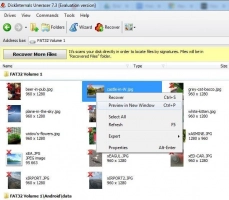
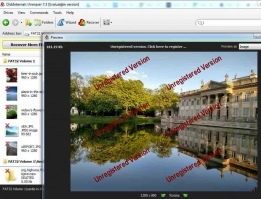
- 7. Pour sauvegarder les fichiers récupérés, il suffit d'acheter une licence et d'entrer la clé de licence.
C'est tout ! Comment récupérer les données d'une carte SD sans formatage ? Comme vous pouvez le constater, c'est assez simple !
Réparer sans formatage une carte SD corrompue
Après toutes ces actions, il est temps d'utiliser la ligne de commande pour réparer la carte SD. Voici comment cela fonctionne :
Étape 1. Vous devez insérer la carte SD dans la fente de l'ordinateur.
Étape 2. Dans la barre de recherche, entrez « cmd ». Appuyez sur la touche Entrée et vous verrez le résultat « cmd.exe ».
Étape 3.Cliquez sur « cmd.exe » et une ligne similaire à celle-ci apparaîtra : Première ligne dans la fenêtre de cmd.

Étape 4.Tapez chkdsk [la lettre du lecteur] : paramètre f ou paramètre r. Voici à quoi cela ressemble : Vérifiez la première version de la commande de disque.
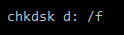
Faites attention ! La lettre d - est un exemple, car la lettre du lecteur, vous la choisissez vous-même et il doit y avoir une espace entre « d: » et « / ».
Puis appuyez sur la touche Entrée.
Pour référence :
 - besoin de corriger les erreurs sur le disque dur.
- besoin de corriger les erreurs sur le disque dur.
 - besoin de corriger les mauvais secteurs du disque dur.
- besoin de corriger les mauvais secteurs du disque dur.
Ensuite, le processus de vérification et de correction du système de fichiers de votre carte SD va commencer. Vous devriez alors voir le message « Windows a apporté des corrections au système de fichiers » dans la fenêtre de commande.
Félicitations, la carte SD est réparée !
Et en plus, vous en avez sauvegardé toutes les données grâce à DiskInternals Uneraser.
Que voulez-vous de plus ?
Pour éviter cette situation à l'avenir
Voici quelques conseils pour l'utilisation des cartes SD. Si vous les suivez, il est peu probable que vous rencontriez à nouveau une situation similaire à l'avenir.
- Achetez des marques de cartes SD éprouvées. Vous aurez alors davantage de garantie que les données ne disparaîtront pas.
- Pratiquez le retrait en toute sécurité. Ne retirez jamais une carte mémoire de votre appareil de manière non sécurisée si vous effectuez une quelconque action. Par exemple, supprimer, enregistrer, visualiser, copier, etc.
- Chargez la batterie. Si la batterie de votre appareil est faible, il est préférable de ne pas prendre ou visualiser de nouvelles photos, vidéos ou documents. Essayez toujours de connaître l'état de la batterie de votre appareil.
- Vérifiez bien. Vérifiez si l'appareil photo est allumé. Si l'appareil photo est allumé sur votre téléphone ou votre caméscope, ne retirez pas la carte mémoire. Continuez votre vidéo ou votre séance photo jusqu'à la fin et assurez-vous que votre fichier a été enregistré.
Nous espérons que cet article vous aura été utile et qu'il deviendra un manuel de référence sur le comportement à adopter si vous avez une carte SD endommagée.
Bonne chance !